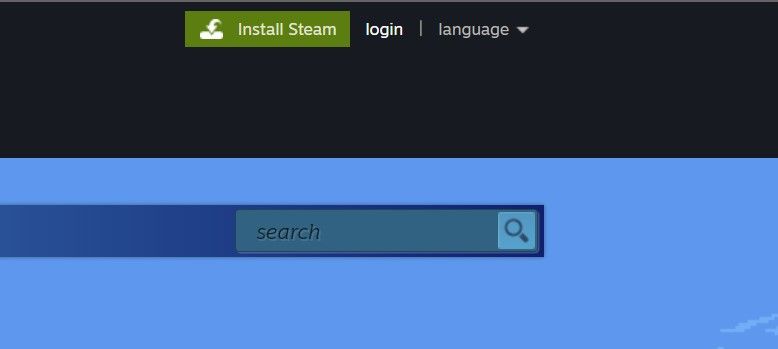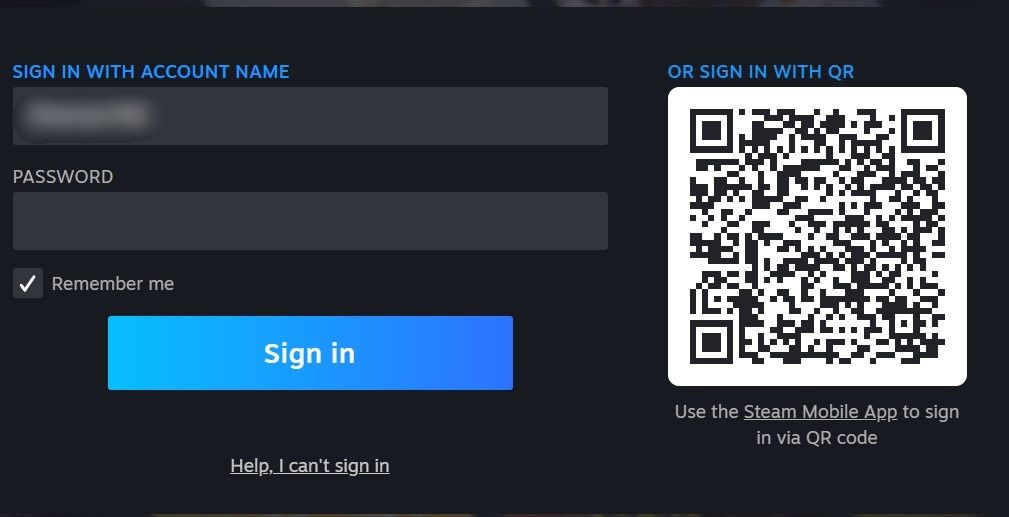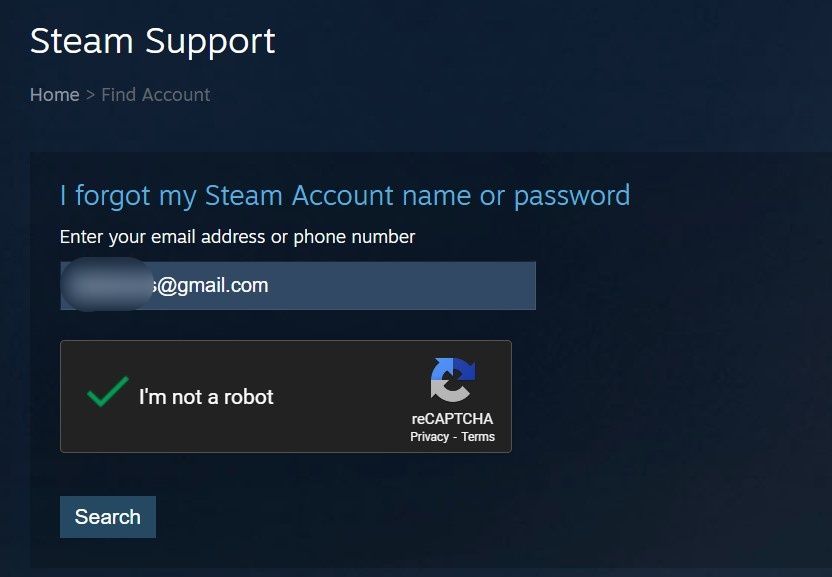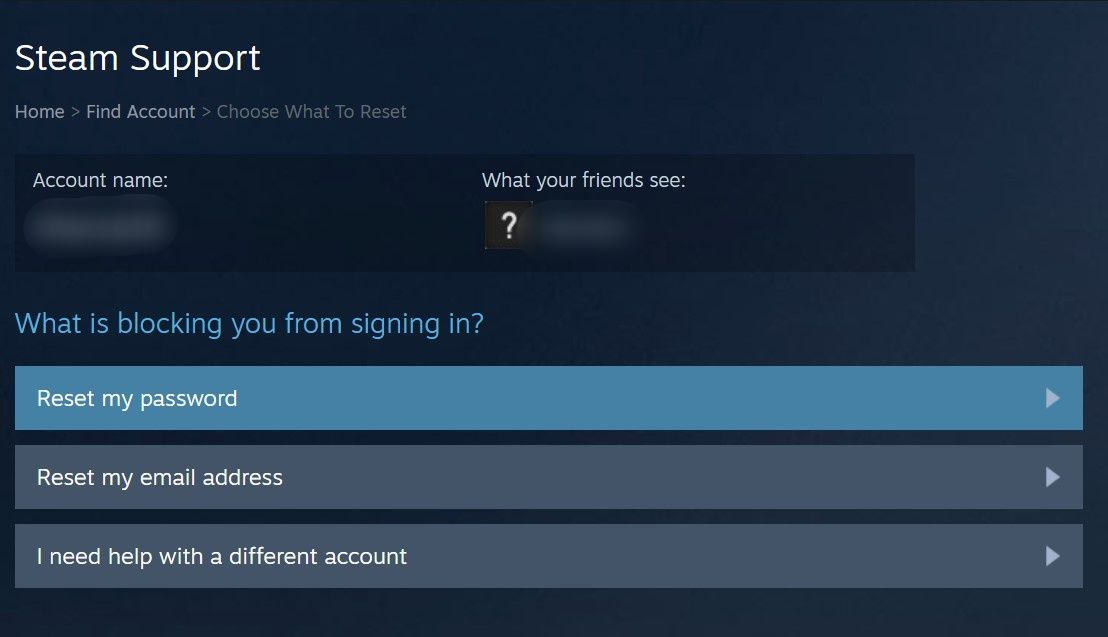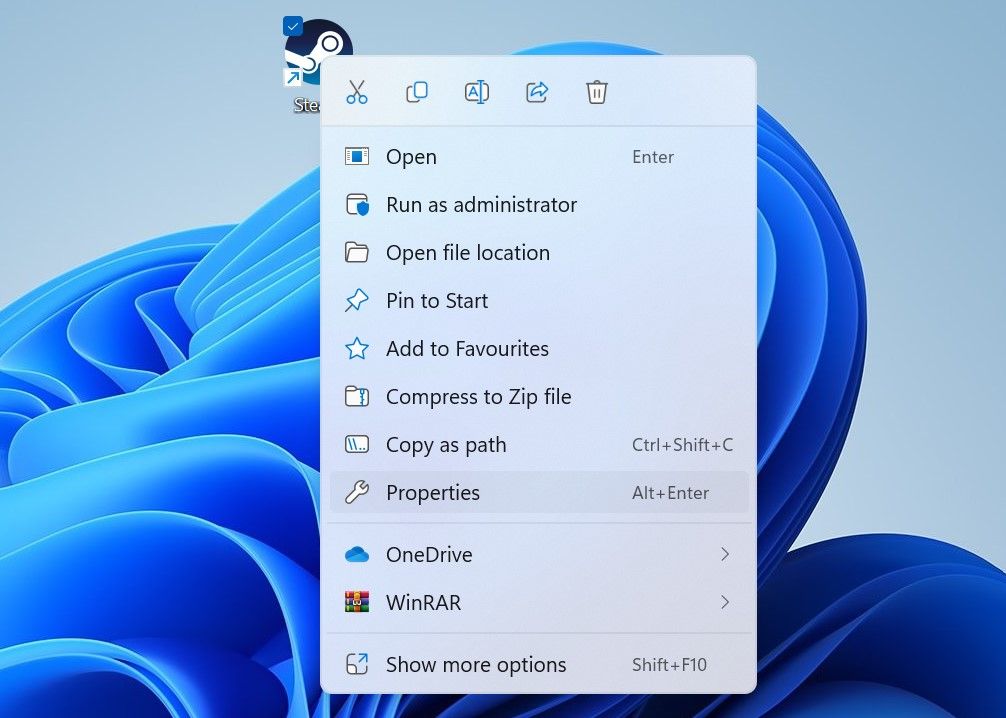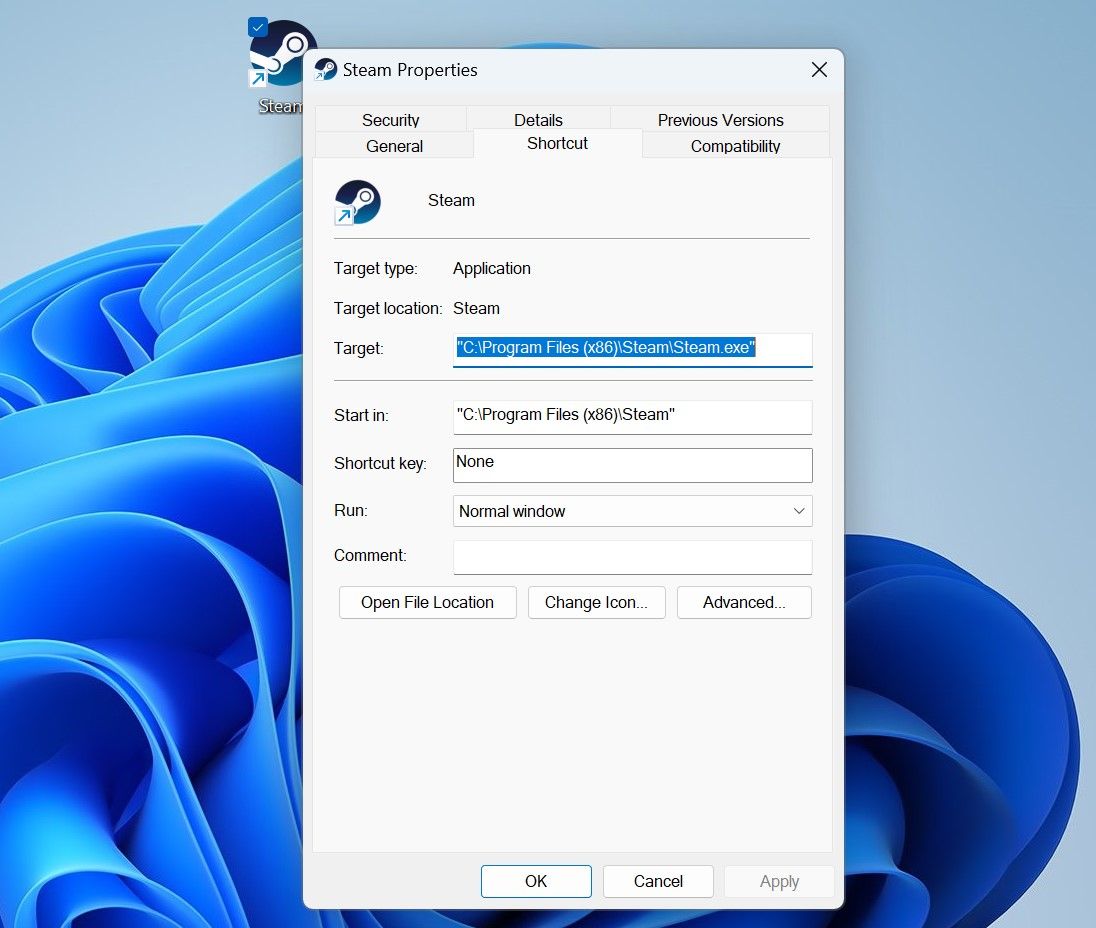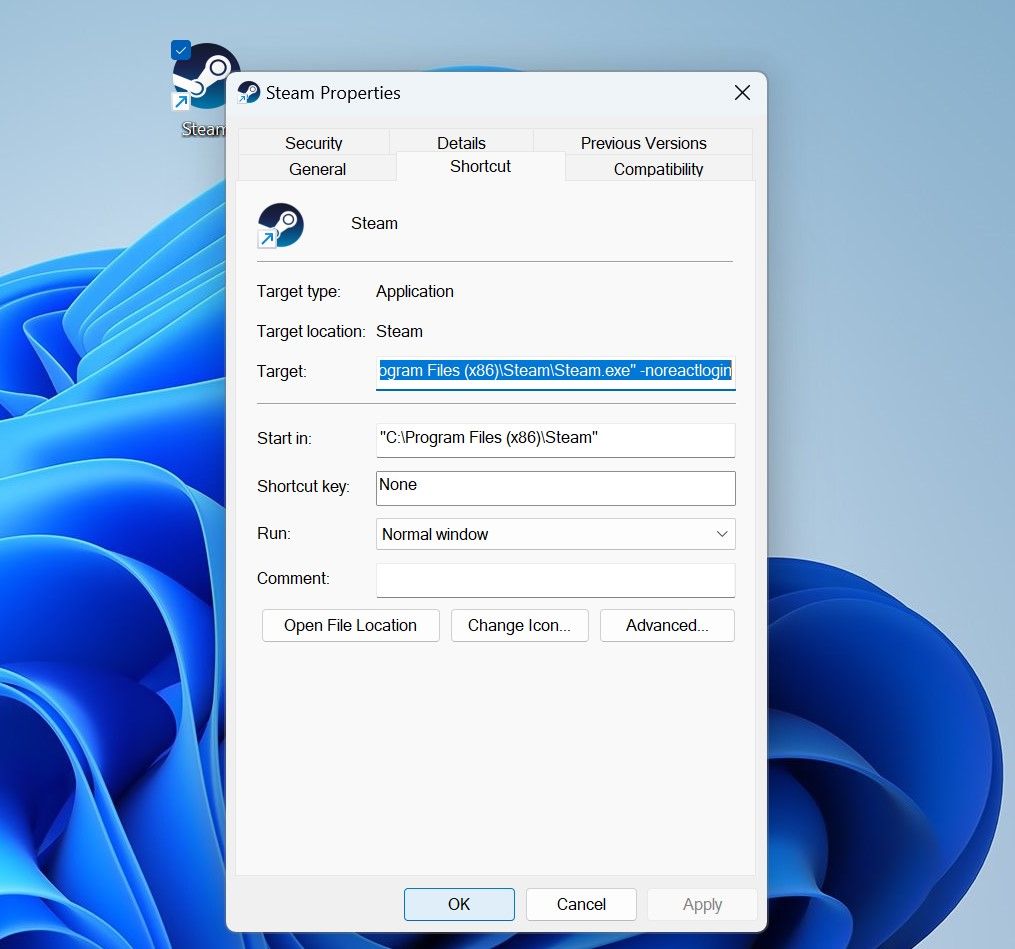.
O erro “Algo deu errado ao tentar fazer login,” exibido como “código de erro e84”, ocorre quando o Steam não consegue fazer o login dos usuários automaticamente. Este erro existe desde a atualização de outubro de 2022 do Steam.
Se você está enfrentando esse erro, não se preocupe. Aqui estão algumas soluções que você pode empregar para resolver o erro e entrar com sucesso.
1. Faça algumas verificações preliminares
Primeiro, você deve executar essas correções básicas, pois elas podem resolver o problema imediatamente:
- Reinicie o cliente Steam e seu dispositivo.
- Exclua arquivos temporários do seu dispositivo Windows, pois isso geralmente corrige problemas de login em aplicativos e clientes de terceiros.
- De acordo com alguns usuários que enfrentaram esse erro, usar seu primeiro nome de usuário (aquele que você escolheu ao configurar sua conta, não o que você usa atualmente) para fazer login corrige esse problema. Portanto, tente fazer login usando esse nome de usuário.
- Se você tiver uma VPN habilitada em seu dispositivo, desative-a temporariamente. Se você estiver fora dos Estados Unidos e não estiver usando uma VPN no momento, instale uma e conecte-se a um servidor dos EUA.
- A interferência de outros clientes de jogos também pode causar problemas irritantes de login. Se você estiver executando qualquer outro cliente de jogo, especialmente o Riot Client, desligue-o.
- Verifique se o relógio do sistema está exibindo a hora correta. Caso contrário, verifique como alterar a data e a hora no Windows para obter mais informações.
Se o problema persistir após aplicar as verificações e correções acima, comece a aplicar as correções restantes.
2. Saia da sua conta Steam em outros dispositivos
Embora o uso da mesma conta Steam em vários dispositivos não seja proibido, isso geralmente leva a erros de login como e84. Se a sua conta Steam estiver conectada em outros dispositivos, saia da sua conta Steam em todos eles. Depois disso, abra o cliente Steam novamente e veja se consegue entrar com sucesso desta vez.
Se você não encontrar nenhum erro desta vez, isso confirma que usar sua conta em vários dispositivos simultaneamente causou o erro. No futuro, sempre saia da sua conta Steam antes de usá-la em outro dispositivo. No entanto, se sair da sua conta de todos os outros dispositivos não fizer diferença, passe para a próxima solução.
3. Redefina a senha da sua conta
Alguns usuários em um tópico da comunidade Steam mencionaram que corrigiram esse erro com sucesso simplesmente redefinindo sua senha. Portanto, você também deve redefinir a senha da sua conta. Para fazer isso, siga estas etapas:
- Acesse o site do Steam.
- Clique em Conecte-se no canto superior direito.
- Digite seu nome de usuário e, sem digitar sua senha (mesmo que você se lembre), clique em Socorro, não consigo fazer login.
- Em seguida, clique em Esqueci o nome ou a senha da minha conta Steam.
- Digite o endereço de e-mail ou número de telefone vinculado à sua conta, verifique o Captcha e clique em Procurar.
- Ao selecionar a opção apropriada, receba um código de verificação em seu endereço de e-mail ou número de telefone.
- Verifique sua identidade clicando no link que você recebe por e-mail ou adicionando o código que você recebe por telefone.
- Clique em Resetar minha senha depois disso.
- Em seguida, siga as instruções na tela para redefinir sua senha.
Depois de alterar sua senha, reinicie o dispositivo uma vez e tente fazer login novamente com a nova senha. Espero que desta vez você não encontre nenhum erro. Se redefinir a senha da conta não resolver o problema, prossiga para a próxima etapa.
4. Adicionar ou remover parâmetros de inicialização
Adicionando o “-noreactlogin” O parâmetro no arquivo executável do Steam também pode resolver esse problema. Em termos técnicos, adicionar esse sinalizador desativa a janela de login baseada em ReactJS e restaura a antiga. Siga estas etapas para adicionar este sinalizador extra:
- Clique com o botão direito do mouse no ícone de atalho do Steam e selecione Propriedades.
- Vou ao Atalho guia no Propriedades do Steam janela.
- Para modificar o Alvo campo, clique em seu final, adicione um espaço e digite “-noreactlogin.“
- Clique Aplicar e depois bater OK.
Se você perceber que alguns parâmetros de inicialização já foram adicionados ao campo Destino, considere removê-los. De acordo com alguns usuários do GitHub, o Steam não suporta mais o “noreactlogin” sinalizador e sugere removê-lo. Remova este sinalizador se ele já estiver lá. Essa etapa garantirá que esse parâmetro extra não esteja contribuindo para o problema.
5. Quando nada mais funciona…
As correções acima devem resolver esse erro irritante. No entanto, se eles não funcionarem a seu favor, aqui estão algumas correções finais que você pode tentar.
Crie uma nova conta Steam e tente fazer login com ela
Para confirmar que o problema não é com sua conta Steam, entre no Steam usando uma conta diferente (se você não tiver outra conta, crie uma). Se você fizer login com sucesso usando a outra conta, isso indica que sua conta principal tem um problema. Portanto, entre em contato com o suporte do Steam por meio do site oficial de suporte do Steam e peça que investiguem.
Lista de permissões do Steam em todos os aplicativos de segurança ativos
A Valve recomenda colocar na lista de permissões os arquivos executáveis do Steam nos pacotes de segurança internos ou de terceiros do Windows. Portanto, vá para a pasta de instalação do Steam, filtre todos os arquivos executáveis e coloque-os na lista de permissões do Windows Defender ou de qualquer outro software antivírus de terceiros que você use.
Livre-se do código de erro 84 do Steam no Windows
Obter um código de erro 84 significa que o Steam não conseguiu fazer o login. Esperamos que as correções acima ajudem você a resolver o problema principal e permitir que você faça login com sucesso. Reinstalar o cliente Steam deve ser seu último recurso se nada mais funcionar. Certifique-se de criar um backup dos arquivos do jogo antes de desinstalar o Steam para evitar a perda do seu progresso.
.